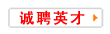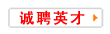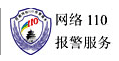|
|
利用CORELDRAW完成防伪图案的设计与制作
福州众印网 2006-8-2 11:40:00 来源:转载
CorelDRAW是Corel公司设计制作并发行的一个功能强大的图形和出版软件包,利用CorelDRAW提供的丰富的工具和奇特的效果,加上设计者独有的丰富想像力,就可以完成一些防伪图案的设计。本文就是介绍利用CorelDRAW完成简单的防伪图案的设计与制作。
团花图案
团花,顾名思义,使人联想到那千姿百态的花卉图案,而版纹的团花则是花卉图案的缩影。它以花卉图案的各种造型进行加工,夸张处理,配合线条的弧度、疏密,加之色彩的烘托使其轮廓鲜明流畅,层次清晰,结构合理。运用团花进行防伪,更注重的是其艺术欣赏性,它以其异常丰富的线条变化组合、协调或强烈对比的色彩、简洁或复合的形式,可从不同角度,以不同风格来丰富商品的包装、票据的版面。
1. 创建两个椭圆,并将其相互垂直放置。
2. 用焊接工具将两椭圆焊接为一整体,并旋转45°,这个图形就是在产生花纹时用来作为路径用的。
3. 再制作两个小的椭圆,放置其。注意:这两个小椭圆的大小以及放置的位置会影响之后产生的花纹的效果,和将来整体的效果也有很大的关系。
4. 利用工具栏中的“交互调和工具”拉出渐变的效果。
5. 点击“路径属性”工具,将拉出的渐变沿此路径安排,这时拉来出的渐变图形就不再是直线形,而会沿路径发生一定的变化。
6. 复制图形,再制作出相同的3个图形,并将它们各旋转90°、180°、270°,将4个图形的中心坐标设置为一样,这样它们的中心就相同了。
7. 在这一步,我们可以改变图案的颜色,要强调的是这时只要改变图1.3中两个小椭圆边框的颜色,此时产生的颜色是渐变效果的,可以根据需要来设置不同的颜色,但是如果在删除作为路径的图形后再来改变颜色的话,则需要改变每一个小椭圆的颜色,产生的颜色效果也不是渐变的效果,这是因为要删除路径图形就需要进行“分离对象”这一步,一旦分离路径与图案之后,那么全部图案就被打散了,所以它们就成了许多独立的部分,不再有任何关联的关系了,所以这一点要注意。
8. 将图形全部选中,点击“排列”中的“分离对象”按钮,这是为了将图形与路径进行分离,到这时,路径就完成它的作用了,我们要将它删除,留下我们需要的图形。
9. 用以上介绍的8个步骤再制作一遍,只不过这次用作路径的图形是正方行,而不是椭圆。
10. 将图形全部选中,点击“排列”中的“结合”按钮,将其结合为一整体,结合与不结合、或者说和群组看起来好像没什么区别,但是在填充颜色之后我们就会看到区别是很明显的。
11. 将图形填充颜色,再将其外边框删除,然后与图1.7的中心重合,选放置顺序,可设为放在最后。这样我们就制作完成这个团花了。我们利用类似的方法还可以制作出很多其他各式各样的团花,这就要靠制作者丰富的想像力和不断的实践了。
地 纹
地纹,就是将元素进行反复变化,形成连绵一片的纹路,具有规律性、连续性、贯穿性,富于变化性。运用地纹进行防伪最常见的是各国纸币票面以及各种有效证件及证券,设计人员将直线、曲线、波浪线有条理地排列、穿插,或形成平面规律形地纹,或组成单元图案整齐分布,或看似蜿蜒曲折,层次分明,变化万千。
地纹的制作比团花要简单些,主要是以基本形的反复变化来形成纹路,其变化是依靠元素和颜色的变化来产生的。
1. 划出一条直线,设定长度为150个长度单位,用“交互式变形工具”来进行变化,点选“拉链变形”工具,失真振幅设为6,失真频率设为40,同时选择“平滑变形”按钮。
2. 同样再复制出两个来,这样放置是为产生渐变做准备的,主要是颜色的渐变,这里用了3个基本形,是3种颜色之间的渐变,如果色彩要更丰富的话,可以再多增加几个均匀排列。
3. 点击“交互式调和工具”依次拉出渐变效果,调节“步数或调和形状之间的偏移量”直到渐变之间的数量合适,再调节“效果/调整”中的“色调、饱和度、亮度”,使其明暗度合适,因为底纹一般在最下一层,主题并不是它,如果底纹颜色、亮度太深或太大,则会影响到整体的效果,使主题与背景掺杂在一起,所以底纹的明暗度要合适才行。
地纹的制作虽然简单,但却很重要,很多证件或证书等都用地纹来防伪或是装饰,加入地纹可使变化更丰富,当然最主要的还是它的防伪功能。
在前面介绍了团花、地纹的制作方法及过程,其实每一种纹理都有无穷无尽的变化,只要制作者有丰富的想像力,再加上不断的实践,举一反三,就可以制作出不同的防伪纹理效果。
本文标题:利用CORELDRAW完成防伪图案的设计与制作
福州印刷网.福州印刷厂.福州众印网.宣传册印刷.宣传单印刷.包装盒印刷.手提袋印刷.印务公司.光盘印刷.VIP贵宾卡.企业画册印刷.不干胶印刷.无纺布袋印刷
福州印刷网fzysw.com福州最专业的纸品印刷厂、福州众印网是最好的印刷超市
|
|